Le choix des vignettes
Définition:
La vignette est la photo miniature qui apparait pour représenter l'article en page d'accueil, dans les derniers articles du blog, dans les recherches, etc...
Choix de la vignette:
Une fois votre article posté (ou encore mis en brouillon), vous pourrez choisir quelle photo figurera sur la page d'accueil et sera donc visible par tous, à l'aide du "Choix de la vignette".
La photo selectionnée est, par défaut, toujours la première a avoir été ajoutée à votre article. Elle est alors encadrée en bleu. Cliquez sur "Valider" si cette photo vous convient ou alors cliquez sur la photo de votre choix (voire votre avatar) puis "Valider".
La dernière vignette représente toujours le portrait général du blog et permet donc de ne pas représenter l'article avec une de ses propres photos*.
Modification du choix de la vignette:
Vous avez validé votre miniature mais vous souhaitez la modifier, suivez les étapes suivantes:
Depuis la page d'accueil, allez dans "Articles" puis "Editer un article" (ou encore "Mes brouillons", s'il s'agit d'un article qui n'a pas encore été posté). Repérez l'article dont vous souhaitez modifier la miniature:
Cliquez sur la vignette correspondant à l'article. Vous avez de nouveau le "Choix de la vignette" qui s'affiche avec la miniature de départ encadrée en bleu. Reprenez alors la démarche à suivre expliquée plus haut.

Cliquez sur "Choisir la vignette", le "Choix de la vignette" s'ouvre. Reprenez la démarche à suivre expliquée plus haut pour modifier votre miniature.
La vignette peut être changée autant de fois que vous le souhaitez.
* Note:

Si aucune photo n'a été ajoutée à l'article et à votre portrait général, cette miniature sera automatiquement appliquée par défaut.
Texte défilant dans un article
On ne peut pas insérer un texte défilant directement dans l'éditeur, par contre on le peut en passant par le popup "insérer une photo ou une vidéo".
Dans le champs "Code vidéo", on entre le code html du texte défilant, c'est à dire le texte entre les balises <marquee> et </marquee> comme ceci :
Une fois validé, le texte défilant apparaît comme un podcast vidéo. On peut cliquer sur l'oeil "aperçu" pour vérifier qu'il fonctionne bien.
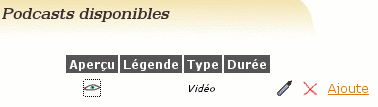
Quand on l'ajoute dans l'article, il apparaît comme un bloc noir dans l'éditeur :

Mais une fois l'article posté, on a bien un texte défilant comme ceci :
Options du texte défilant
Dans la balise <marquee>, on peut passer des variables comme options du texte défilant. Vous trouverez ces variables sur cette page.
Commentaires
1. papabob le 30-04-2008 à 16:25:51 (site perso)
Cela existait deja non ?
Il me semble à coup sur l'avoir vu sur un blog il y a longtemps... ?
Edit : Boulet que je suis, je n'avais pas vu que j'étais sur le blog d'aide et non sur le blog de vefblog !
Dsl !
édité le 30-04-2008 à 18:27:00
2. Legolas le 30-04-2008 à 18:37:47
c'est vrai que je n'ai pas fait d'article sur vefblog pour ca, mais je ne crois pas que ca existait.. en tous cas, avec l'editeur ce n'était pas possible !
3. Leshaya le 01-05-2008 à 14:46:22 (site perso)
En fait c'était possible avec l'ancien éditeur (je l'avais utilisé) en insérant la balise dans le code html de l'article, mais ça ne l'était plus depuis qu'on a changé d'éditeur.
C'est cool qu'on puisse à nouveau le faire, ça va faire des heureuses tout ça 
4. legolas le 01-05-2008 à 15:15:03 (site perso)
pour quoi des heureusES ? pourquoi pas aussi des heureux ? 
5. Leshaya le 03-05-2008 à 15:40:19 (site perso)
Des heureux aussi mais à ma connaissance la majorité des demandeurs de cette fonction étaient des demandeuses 
6. legolas le 03-05-2008 à 16:07:03 (site perso)
c'est les filles, vous n'aimez que ce qui est superficiel 
(là, je me casse en courant avant de me faire frapper)
8. Leshaya le 05-05-2008 à 19:36:54 (site perso)

Insérer, modifier un lien dans votre article
Dans votre article, vous pouvez insérer un lien (d'une adresse URL)
- Vous rédigez votre article
- vous mettez en gras et souligné le mot qui permettra à vos lecteurs de cliquer dessus pour se rendre sur une adresse URL. par exemple..."ICI"...... si vous cliquez dessus vous arrivez sur mon blog
- vous sélectionnez ce mot en gras, puis vous cliquez dans la barre des tâches de l'article, 2eme ligne, à côté des flèches...le 8 allongé "insérer modifier un lien"
- cela vous donne une petite fenêtre où vous taper l'adresse de votre lien, et vous pouvez mettre une légende également..
- une fois créé, votre mot en gras sera en relief..
Commentaires
1. nissa le 05-01-2008 à 12:49:13 (site perso)
ah, ben ça tombe bien !!! je me demandais comment on faisait, j'avais pas trouvé d'explication... je pourrai essayer ! merci aurore !
3. brignette le 07-01-2008 à 12:21:05 (site perso)
merci aurore pour cet article je ne savais pas comment le faire
4. indobui le 08-03-2008 à 15:55:05 (site perso)
Oui enfin j'ai trouvé.
Merci a toi.
Cela va agrémenter mes articles sur mon nouveau blog.
Encore merci.
5. parolesdejoie le 03-04-2020 à 19:34:14 (site perso)
Merci pour vos explications, elles sont vraiment utiles!
6. bluesinyou le 02-06-2021 à 09:31:33 (site perso)
merci Aurore, C'est le genre de truc qu'on ne saurait trouver tout seul et pourtant fort utile!
Classement de vos articles dans les catégories
Vous devez au préalable CREER vos "catégories"
c'est à dire les thèmes que vous allez aborder dans vos articles.
Exemple :
- photos
- recettes
- mon journal
- mes enfants
- mon chien
- ........
Pour cela, sur la page d'accueil vous cliquez dans le menu..BLOG...."CATEGORIES du BLOG"
Vous rentrez vos thèmes (que vous pourrez modifier et placer à votre guise)
**
Quand vous rédigez l'article, à la fin en-dessous du cadre de l'article, vous choisirez dans quelle catégorie votre article se placera....
Et voilà, le tour est joué...
Sur votre blog, lorsque l'on cliquera sur une de vos catégories, on tombera sur tous les articles se référant uniquement à la catégorie choisie.
*
Il faut mieux éditer un article par thème, et ne pas mélanger les thèmes dans les articles.
Par exemple, vous racontez votre journée et mettez une recette..
il faut mieux séparer et éditer 2 articles, un pour votre "journée" et un pour la "recette"..

Commentaires
1. nissa le 25-10-2007 à 11:43:50
merci pour toutes tes explications, bien claires...  pour toi !
pour toi !
bisou
2. aurore le 25-10-2007 à 11:52:42 (site perso)
Si t'as un doute Nissa, n'hésites pas à me demander !!
3. legolas le 25-10-2007 à 22:40:28 (site perso)
merci Aurore pour cette aide sur les catégories !
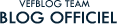
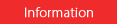

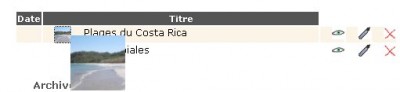


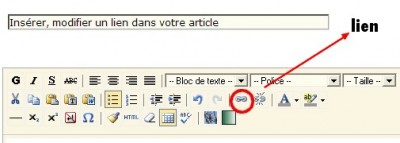
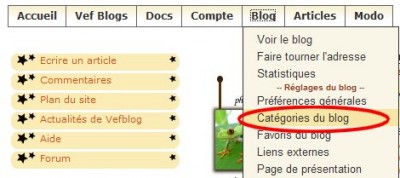
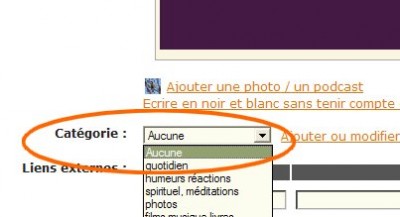
Commentaires